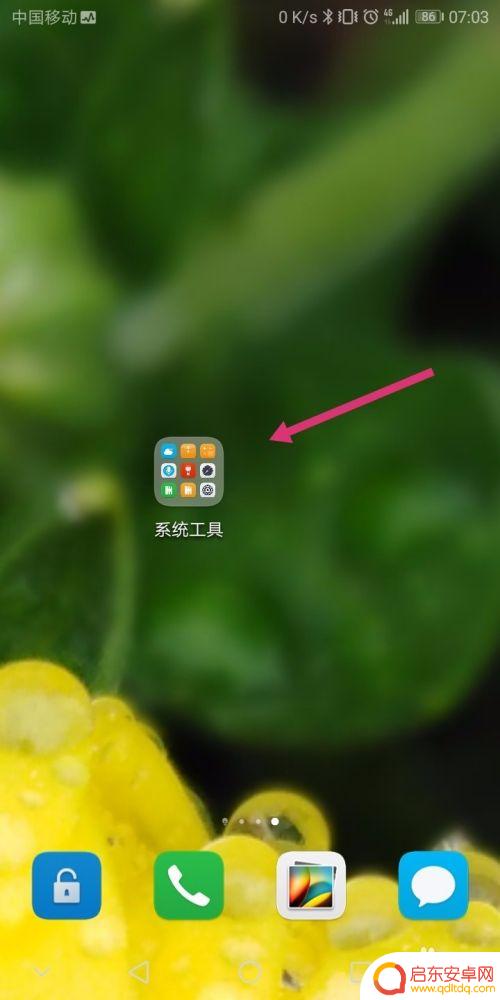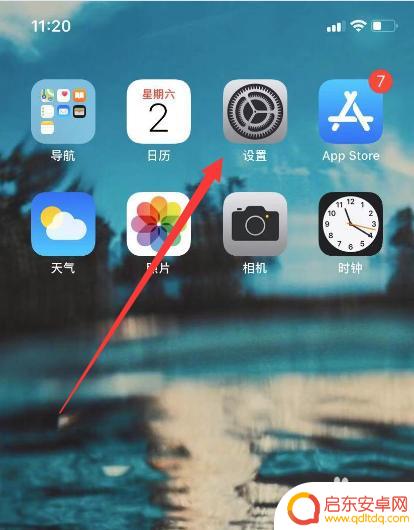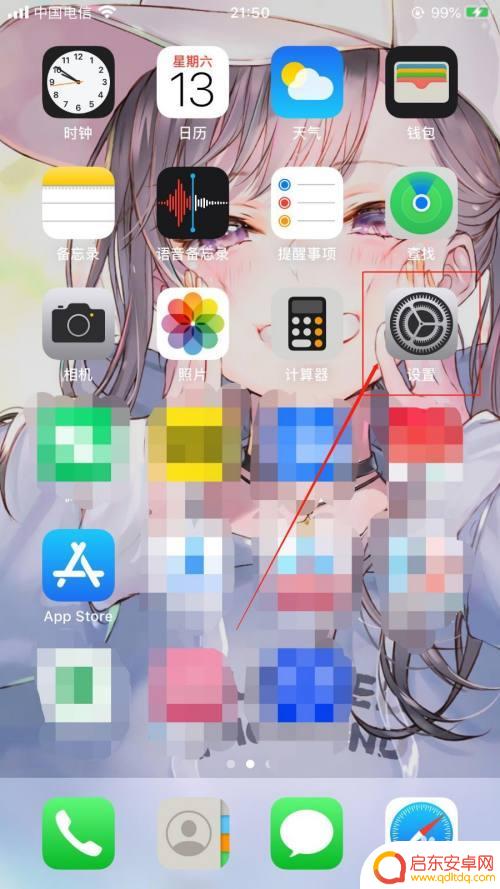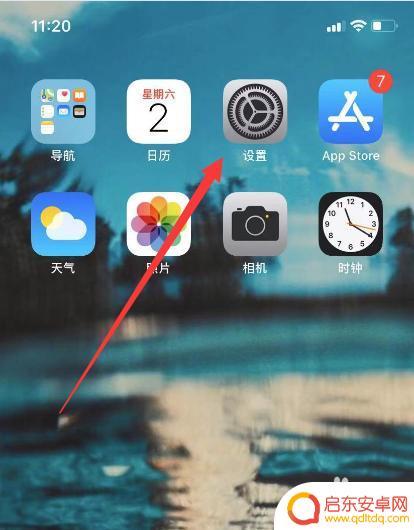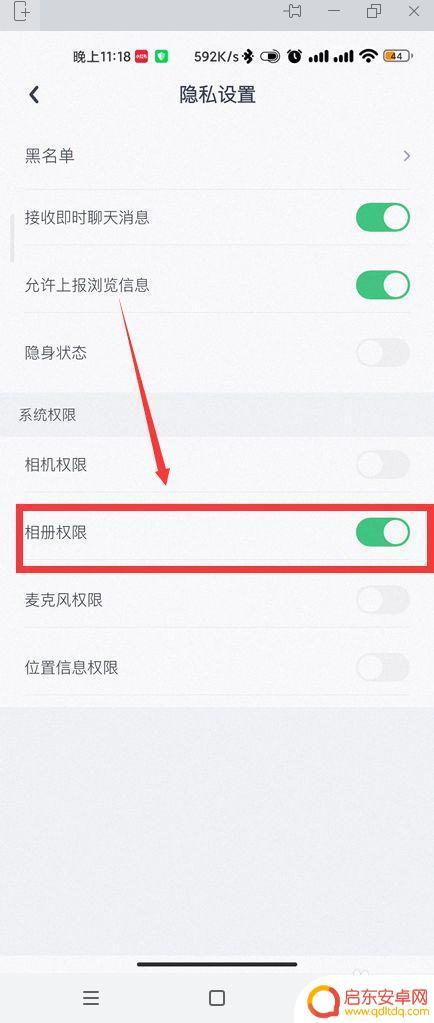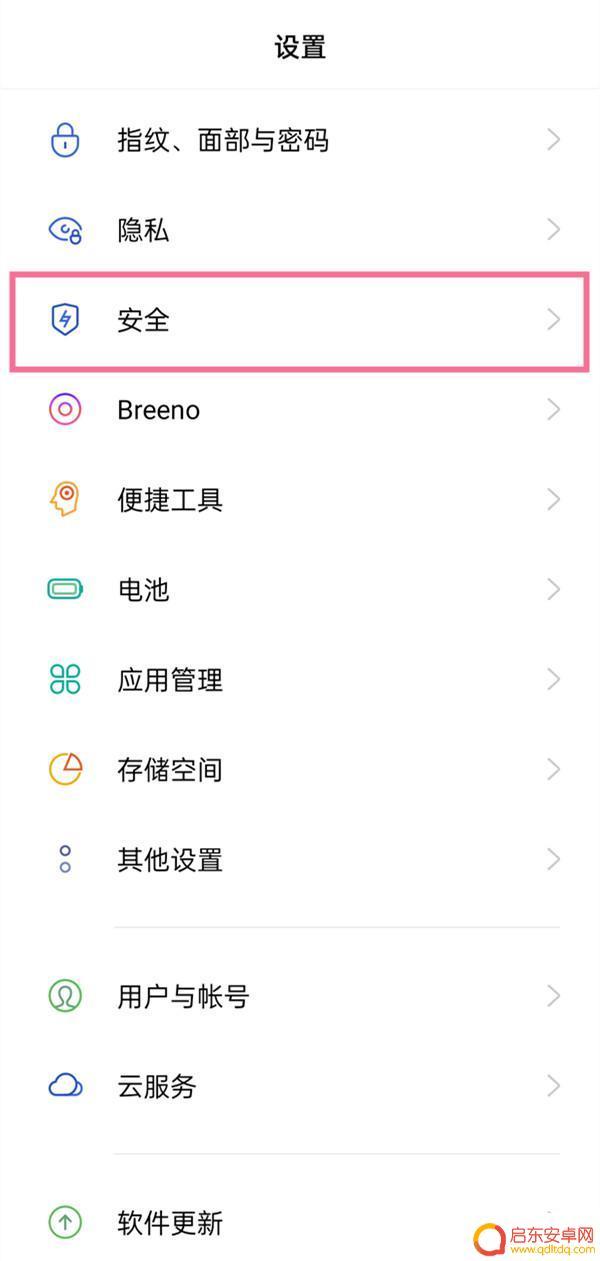怎么设置苹果手机应用权限 iPhone苹果手机应用权限设置教程
在使用iPhone手机时,我们常常会遇到需要设置应用权限的情况,设置应用权限可以保护个人信息的安全,同时也可以避免一些不必要的骚扰。苹果手机提供了丰富的权限设置选项,用户可以根据自己的需求来进行调整。接下来我们将介绍如何设置iPhone手机的应用权限,让您更加安心地使用手机应用。
iPhone苹果手机应用权限设置教程
操作方法:
1.点击手机设置。
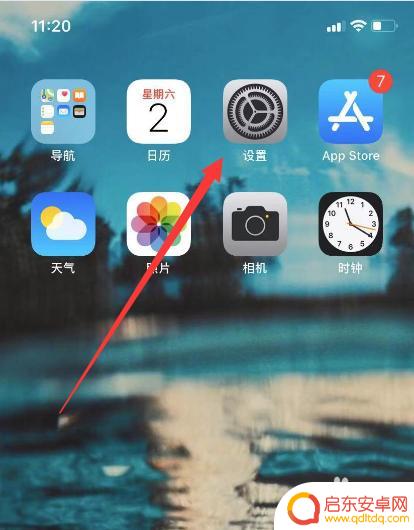
2.滑动设置界面找到选项隐私。
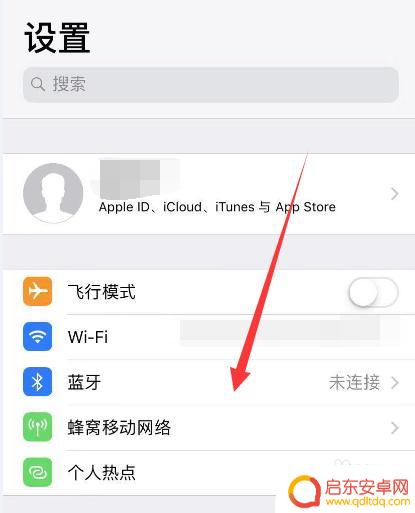
3.在设置界面点击隐私。
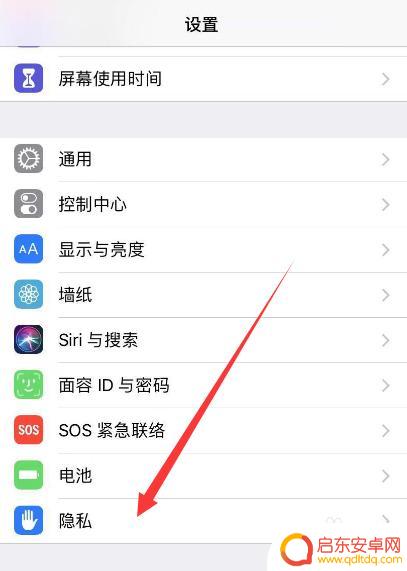
4.选择对应的权限,譬如麦克风。
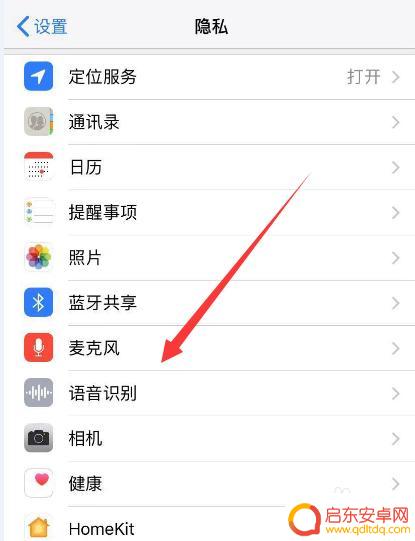
5.打开的界面选择需要开启的应用。
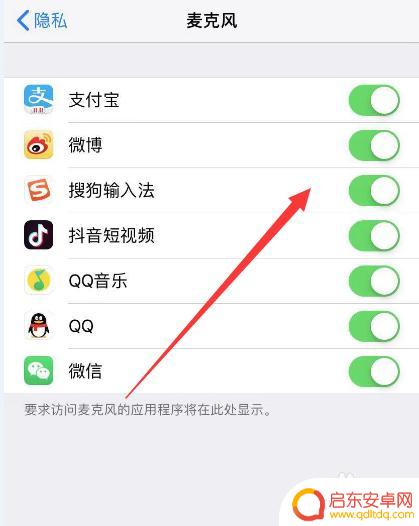
6.也可以滑动设置界面到下方,找到要设置的应用。
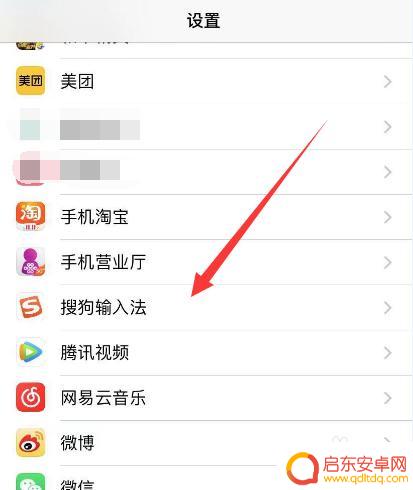
7.点击开启后面的应用选项权限即可。
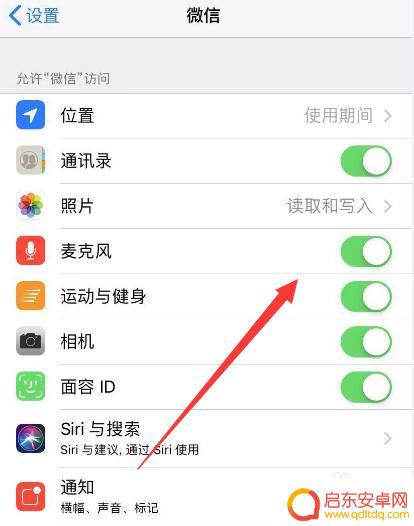
以上是设置苹果手机应用权限的方法,如果你遇到这个问题,可以按照我的方法来解决,希望对大家有帮助。
相关教程
-
手机怎么设置模拟应用权限 安卓手机应用权限设置教程
在使用安卓手机的过程中,我们经常会遇到需要设置应用权限的情况,有时候我们想要模拟一些特定的应用权限,但却不知道该如何操作。安卓手机的应用权限设置并不复杂,只需要按照一定的步骤进...
-
苹果手机如何弄软件权限 iphone苹果手机应用权限设置教程
苹果手机作为一款高端智能手机,拥有丰富的应用资源,但在使用过程中,我们可能会遇到一些需要设置应用权限的情况,为了保护用户隐私和数据安全,苹果手机在应用权限设置方面非常重视。通过...
-
手机怎么设置定位信息权限 iPhone手机应用访问定位位置权限设置步骤
在使用iPhone手机时,有时候我们需要给应用程序授权定位权限,以便它们能够获取我们的准确位置信息,设置定位信息权限的步骤并不复杂,只需要进入手机的设置界面,找到隐私设置,然后...
-
如何设置苹果手机应用权限 iPhone苹果手机应用权限设置步骤
苹果手机应用权限设置是保护用户隐私和安全的重要步骤,为了确保应用程序只能访问必要的信息,用户可以根据自己的需求和偏好设置应用的权限。通过简单的步骤,用户可以轻松地控制应用程序对...
-
手机怎么设置应用相册权限(手机怎么设置应用相册权限管理)
很多朋友对于手机怎么设置应用相册权限和手机怎么设置应用相册权限管理不太懂,今天就由小编来为大家分享,希望可以帮助到大家,下面一起来看看吧!1用手机怎么设置相册访问权限设置相册...
-
oppo软件安装不了在哪里设置权限 oppo手机如何设置应用安装权限
在使用Oppo手机时,有时会遇到无法安装应用程序的问题,这可能是由于权限设置的原因导致的。我们应该在哪里设置权限呢?Oppo手机提供了一种简便的方式来设置应用程序的安装权限。通...
-
手机access怎么使用 手机怎么使用access
随着科技的不断发展,手机已经成为我们日常生活中必不可少的一部分,而手机access作为一种便捷的工具,更是受到了越来越多人的青睐。手机access怎么使用呢?如何让我们的手机更...
-
手机如何接上蓝牙耳机 蓝牙耳机与手机配对步骤
随着技术的不断升级,蓝牙耳机已经成为了我们生活中不可或缺的配件之一,对于初次使用蓝牙耳机的人来说,如何将蓝牙耳机与手机配对成了一个让人头疼的问题。事实上只要按照简单的步骤进行操...
-
华为手机小灯泡怎么关闭 华为手机桌面滑动时的灯泡怎么关掉
华为手机的小灯泡功能是一项非常实用的功能,它可以在我们使用手机时提供方便,在一些场景下,比如我们在晚上使用手机时,小灯泡可能会对我们的视觉造成一定的干扰。如何关闭华为手机的小灯...
-
苹果手机微信按住怎么设置 苹果手机微信语音话没说完就发出怎么办
在使用苹果手机微信时,有时候我们可能会遇到一些问题,比如在语音聊天时话没说完就不小心发出去了,这时候该怎么办呢?苹果手机微信提供了很方便的设置功能,可以帮助我们解决这个问题,下...